LC24RG50의 자가진단 방법을 알려주세요
- 날짜 2019-05-10
- 조회수 3,012
LC24RG50FQ 모델에서 위와 같이 화면이 이상하거나, 화면이 안 나타날 경우 모니터 자가 진단을 실행하여 제품이 정상 작동하고 있는지 먼저 확인해 보시기 바랍니다.
- 케이블을 연결했는데 모니터에 화면이 안 나와요.
- 모니터에 신호가 없다고 나와요.
- 화면이 나왔다 안 나왔다 해요.
- 전원표시등(LED램프)은 들어오는데 화면이 안 나와요.
- PC랑 연결했는데 인식이 안 되는지 화면이 안 나와요.
- 모니터 화면 색상이 이상해요.
- 화면에 줄이 보여요.
- 화면이 깨져 보이고 지글거리고 흔들려요.
LC24RG50 제품의 화면 자가진단 방법
- 1. 모니터 제품 전원을 켠 후 뒷면의 조그 버튼을 누르세요.
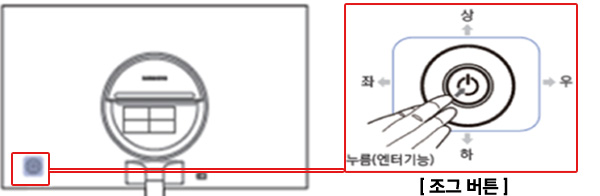
- 2. 조그 버튼을 뒤쪽 방향으로 눌러 메뉴(
 ) 아이콘을 선택하세요.
) 아이콘을 선택하세요. 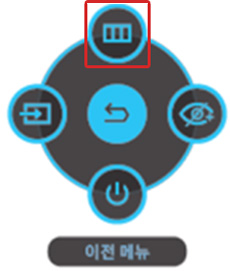
- 3. 시스템 → 자가 진단 순으로 진입하세요.
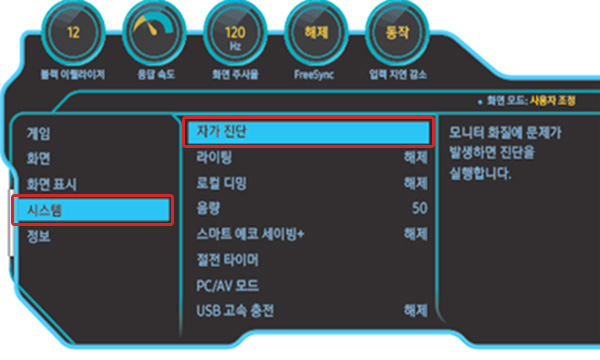
- 4. 다음과 같은 화면이 나타나면 확인을 누르세요.
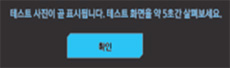
5초간 나타나는 테스트 화면을 확인하세요.

- 5. 테스트 화면 결과에 따라 '예, 아니오'를 선택하세요.
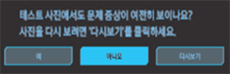
- [예] 선택할 경우 모니터 이상으로 판단되므로 AS 점검 받으시길 권유 드립니다.
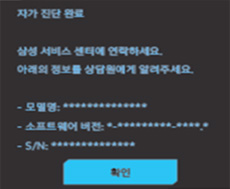
- [아니오] 선택할 경우 모니터는 정상이며 외부기기 또는 케이블 연결 이상으로 판단됩니다. PC 해상도 재설정, 그래픽카드 확인, 케이블 재연결 확인해주세요.
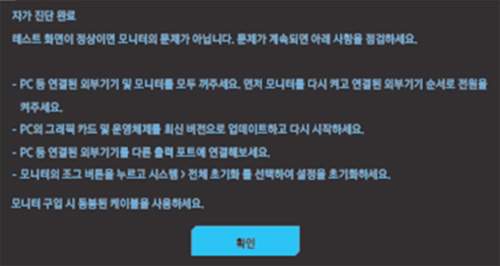
- [다시보기] 선택하면 테스트 화면을 확인할 수 있습니다.
위의 내용으로 궁금증 해결에 조금이나마 도움이 되셨나요?
- 평가해 주신 의견은 콘텐츠 개선을 위한 자료로만 활용됩니다.